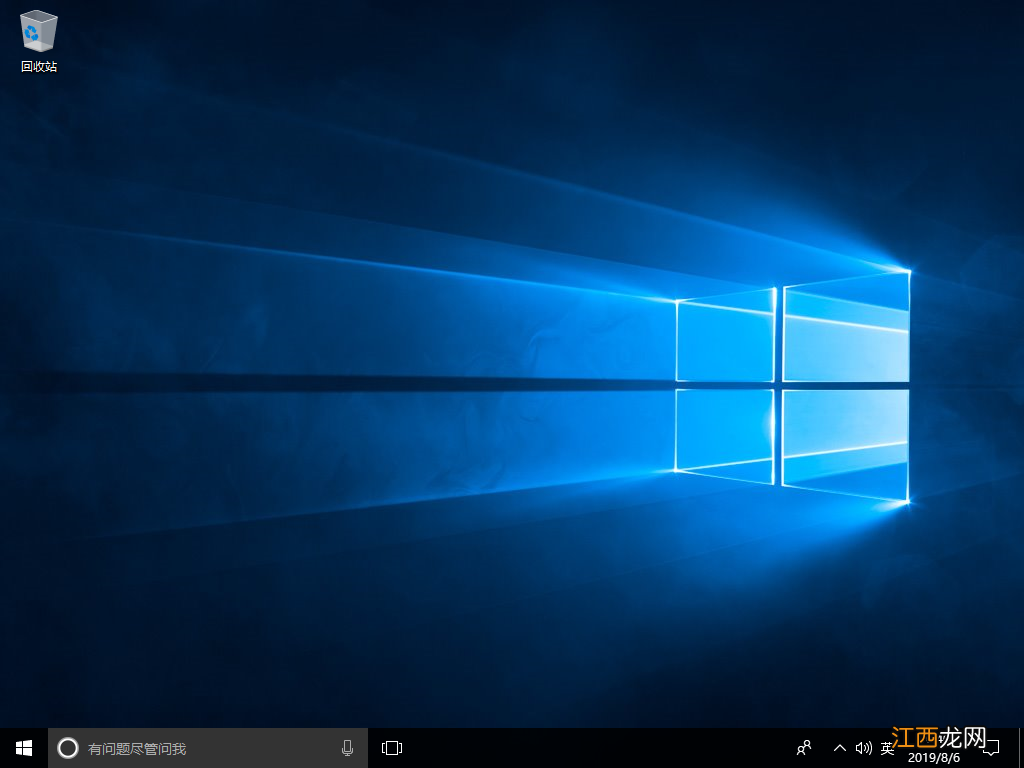
文章插图
【win10开机拒绝访问怎么回事 windows 结束进程 拒绝访问】
1、同时按住“win+R”打开运行窗口,输入地址“msconfig”并点击“确定”
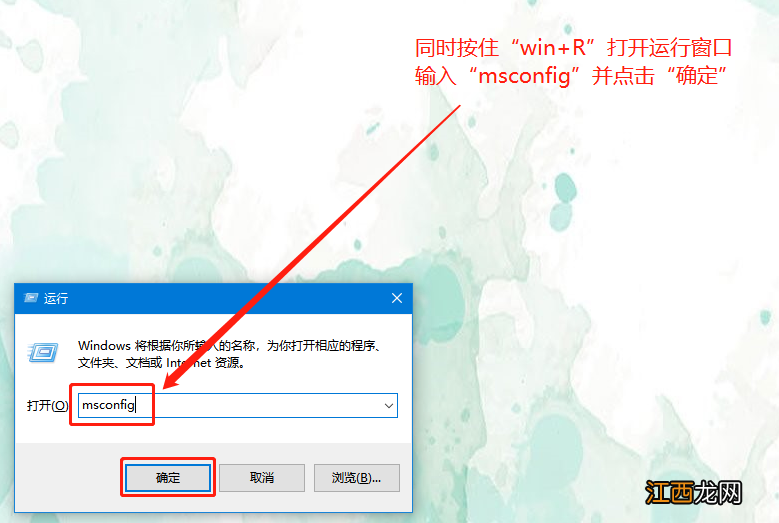
文章插图
2、进入系统配置页面后,切换至“服务”选项卡,勾选左下角的“隐藏所有Microsoft服务”,之后点击“全部禁止”,点击“应用”

文章插图
3、随后,再切换至“启动”选项卡,点击“打开任务管理器”
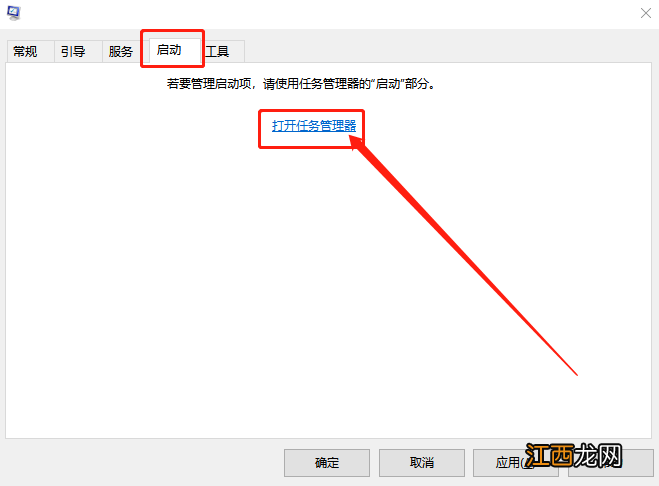
文章插图
4、随后右键选择“禁止”所有启动项,再关闭页面
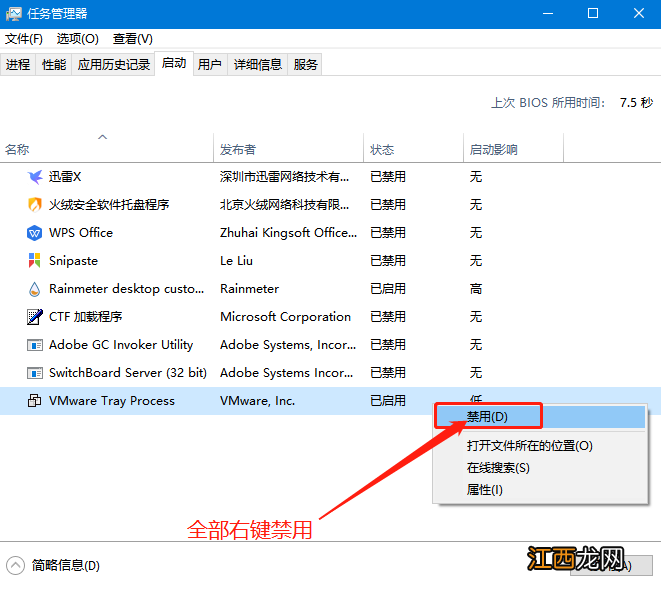
文章插图
5、最后,再回到系统配置页面,点击“确定”即可
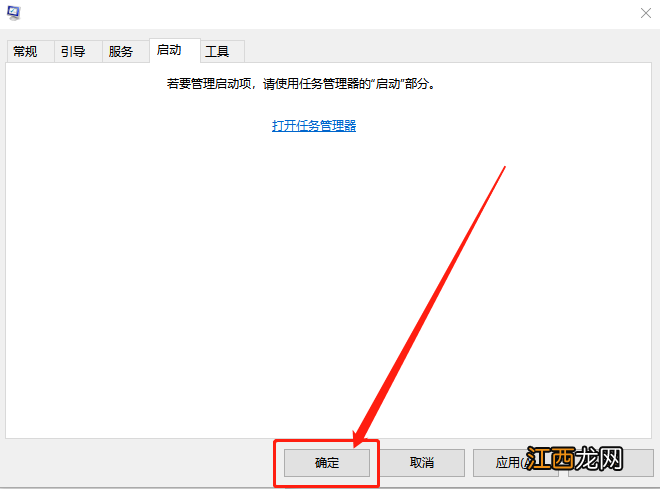
文章插图
以上就是Win10系统结束进程时拒绝访问的解决方法,希望能帮助到各位!
相关经验推荐
- win10如何查看电脑配置 win10系统怎么查看电脑配置,查看电脑配置方法
- win10svchost是什么程序天天占网速 win10中svchost.exe占网速
- win10无法进入系统菜单 windows10系统开始菜单无法工作
- win10打开文件特别慢怎么办 电脑打开文件夹很慢 win10
- win10设置护眼模式具体操作方法 windows10怎么开启护眼模式
- win10频繁读写硬盘 win10system一直在读写硬盘
- win10 21h2版本千万别更新 win1020h2可以更新win11吗
- win10系统激活错误0xc004f074 windows10激活失败0xc004f074
- win10激活失败提示错误代码0xc004f074 windows10激活失败 错误代码0xc004e003
- windows按电源键不关机 win10按电源键关不了机













